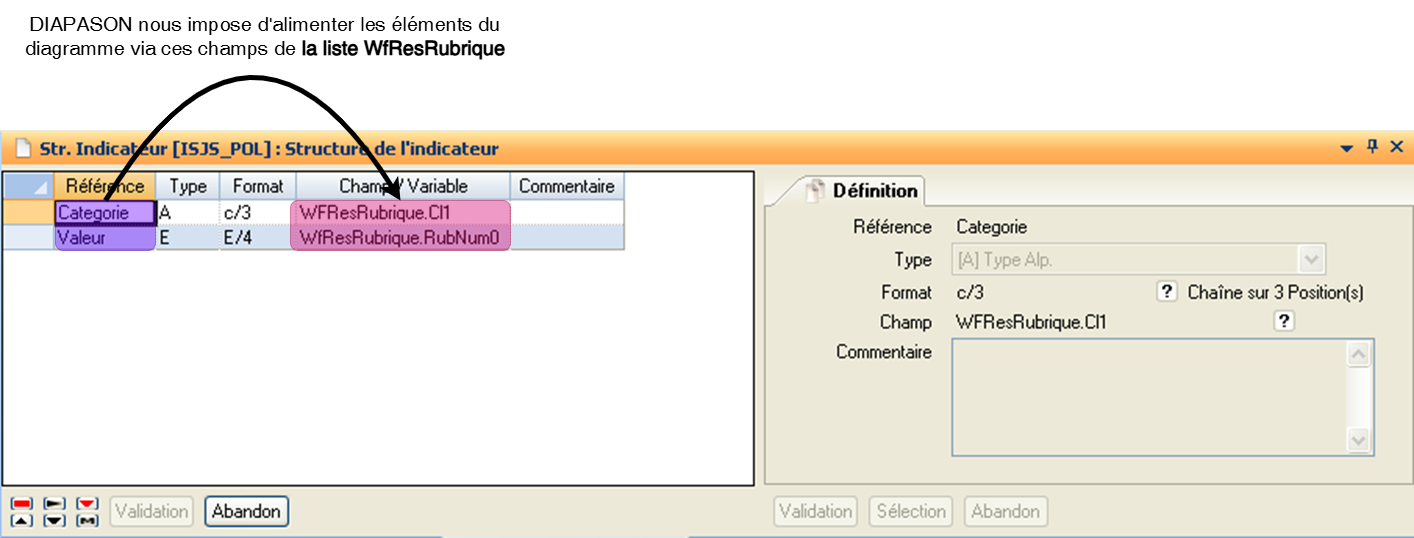Format indicateur Graphique secteur animé anneau [SA] , Graphique secteur animé circulaire [SC], Graphique secteur animé polaire [SP]
Pour réaliser un diagramme parmi ceux-ci :
Diagramme Secteur Anneau : 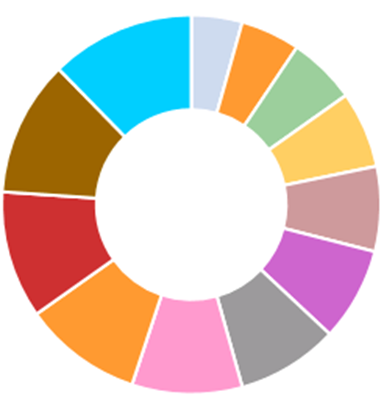 | Diagramme Secteur Circulaire : 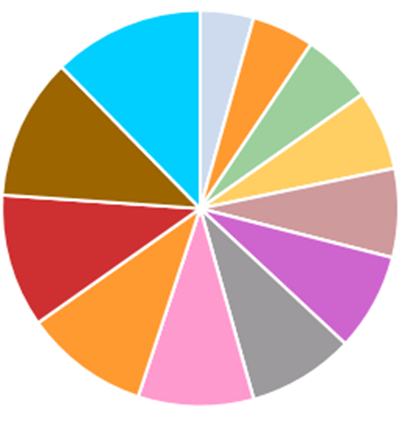 | Diagramme Secteur Polaire : 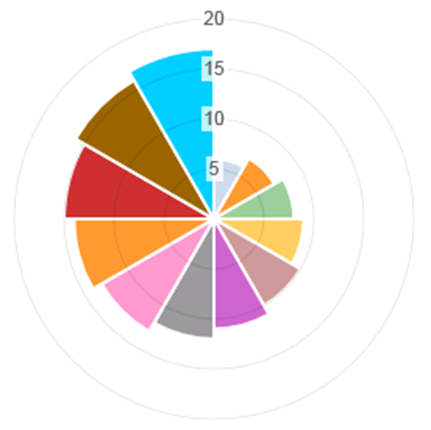 |
On récupère ou on créé une(des) feuille(s) de style
A quoi souhaite-t-on que notre tableau ressemble ? Les feuilles de style permettent de gérer ça (couleurs, police, structure..) !
➡️ DIAPASON propose les feuilles de style suivantes :
Diagramme Secteur Anneau : ISJS_ANN 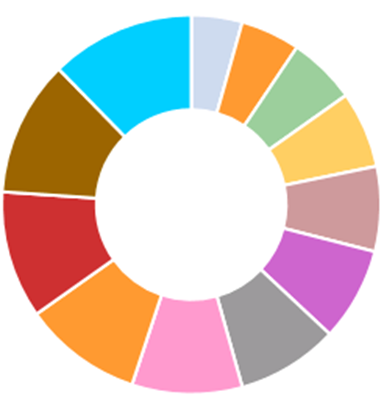 Feuille de style par défaut prise dans le cas du diagramme secteur anneau si aucune autre n’est renseignée sur la définition du FID. | Diagramme Secteur Circulaire : ISJS_CIR 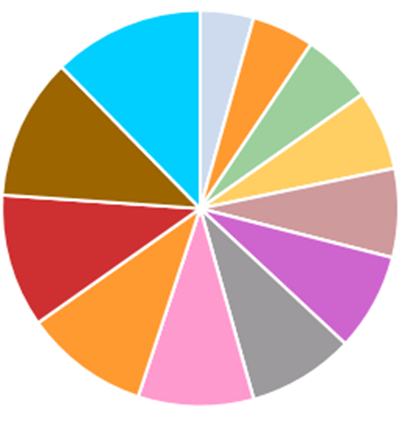 Feuille de style par défaut prise dans le cas du diagramme secteur circulaire si aucune autre n’est renseignée sur la définition du FID. | Diagramme Secteur Polaire : ISJS_POL 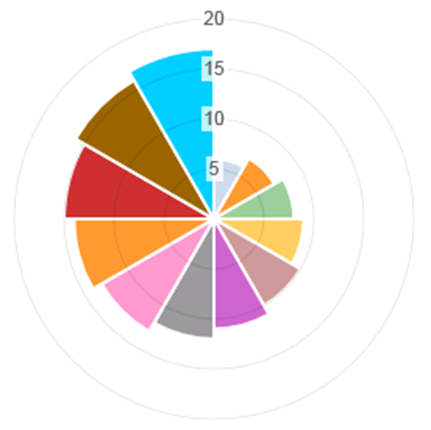 Feuille de style par défaut prise dans le cas du diagramme secteur polaire si aucune autre n’est renseignée sur la définition du FID. |
On peut aussi dupliquer ces feuilles de style pour les modifier selon nos choix !
La feuille de styles ISHTML_LEG est par défaut prise pour les légendes si aucune autre n’est renseignée sur la définition du FID.
➡️ On peut également ajouter des feuilles de style pour surcharger la feuille de style défaut, en changeant notamment la couleur des secteur. POur cela, il faut créer une nouvelle feuille de style et entrer dans le code :
Couleur du secteur | color : COU_FOND_1 |
Les couleurs peuvent être données de la forme : COU_FOND_ numéro de couleur DIAPASON ( disponible dans le “ A Propos” de DIAPASON).
On crée le format indicateur
On peut ensuite créer le format indicateur. Pour retrouver le détail de tous les champs, voir Définition d'un format indicateur ( fid ).
Il faut bien remplir les champs suivants :
|
On crée ensuite la requête REB, comment l'écrire ?
|
Cette requête peut s’appliquer à un diagramme secteur Anneau, circulaire ou polaire.
Si WfResRubrique.Attributs n’est pas renseigné les couleurs utilisées automatiquement sont les couleurs défaut définies par le paramètre général utilisateur POR-COU-DEF.
|
Définir la structure de l’histogramme
En ouvrant la structure du diagramme, on va donc constater que DIAPASON impose un structure pour chaque type de diagramme (Anneau, Circulaire, Polaire).
Chaque élément de cette structure devra être alimentée via la liste WFResRubrique de la requête qu’on vient de définir, avec :
Catégorie : le format d’affichage des libellés dans la légende = WfResRubrique.Cl1
Valeur : le format d’affichage des valeurs de l’échelle (cas polaire) = champs banalisé de la liste WfResRubrique
Référence : Affichée.
Type : Type de l’information à afficher.
Format : Format d’affichage de l’information.
Champ: Saisie pour la référence « Valeur » seulement. Champ numérique de la liste WfResRubrique issu de la requête d’extraction du FID.